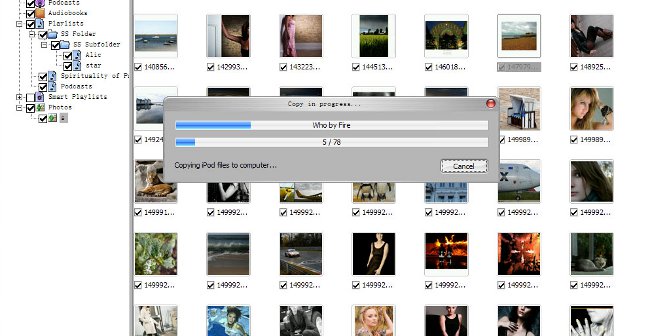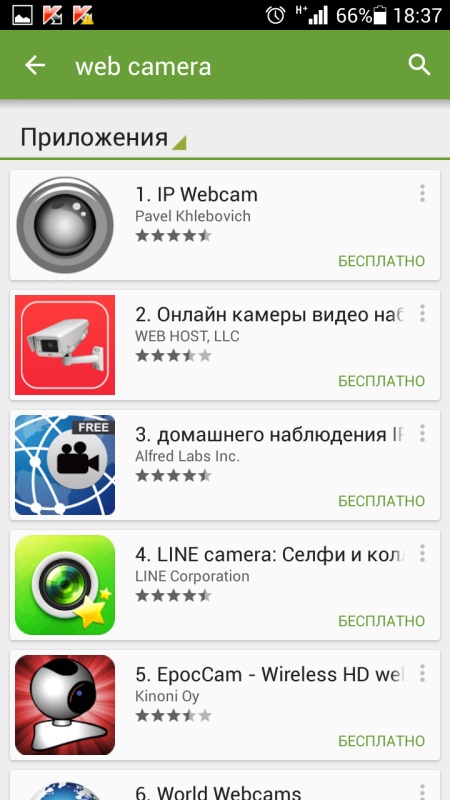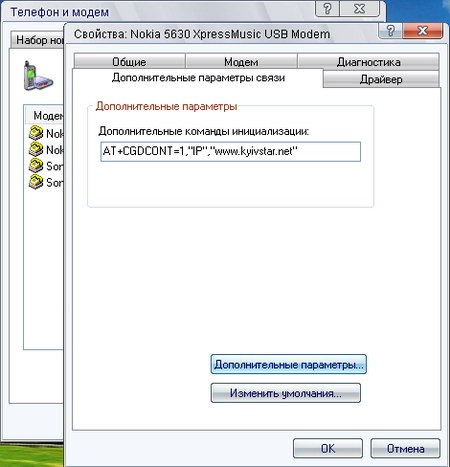전화를 컴퓨터에 연결하는 방법, 컴퓨터에 전화를 연결하고 동기화하는 방법.

현대 모바일 시장 제공모든 취향에 맞는 엄청나게 엄청난 스마트 폰. 컴퓨터의 새로운 모델을 구입하면 사람들은 종종 컴퓨터에서 오디오 또는 비디오 파일을 다운로드 할 수없는 것과 같은 문제에 직면합니다. PC 운영 체제가 장치를 인식 할 수 없으므로 전화기를 컴퓨터에 올바르게 연결하는 방법을 알아야합니다.
휴대 전화를 컴퓨터에 연결하는 방법
휴대 전화 및 최신 스마트 폰파일을 추출하고, 메모리를 지우고, 오디오 및 비디오 자료를로드하는 등 컴퓨터를 사용하여 관리하는 것이 매우 편리합니다. USB 케이블을 통해 연결되지만, 경우에 따라 운영 체제가 전화기의 신호를 인식하지 못합니다. 이러한 오류를 제거하기 위해 SMS 메시지보기, 주소록 수정, 친구 호출 및 메모리 카드의 파일 작업을 포함하여 컴퓨터를 통해 전화로 모든 작업을 수행 할 수있는 특수 프로그램이 개발되었습니다.
다른 휴대 전화 모델이 제공됩니다.다양한 소프트 포털에서 찾을 수있는 개별 프로그램 따라서 iTunes 프로그램은 Apple 용으로 개발되었으며 라이브러리 작업을위한 다양한 기능을 제공합니다. Nokia 전화에는 프로그램이 있습니다. Nokia Software Updater는 휴대 전화 소프트웨어를 업데이트하는 데 도움이되는 독점적 인 유틸리티입니다. Samsung 제품 (Samsung PC Studio 7), BlackBerry (BlackBerry Desktop Software) 등의 프로그램과 똑같은 프로그램이 있습니다.
휴대 전화를 컴퓨터와 동기화하는 방법
전화는 다양한 방법으로 컴퓨터에 연결될 수 있습니다 : USB 케이블, Bluetooth 또는 HDMI 케이블을 통해 Android OS 기반의 전화 연결.
USB 케이블을 사용하여 휴대 전화를 컴퓨터에 연결하려면 다음 단계를 따르십시오.
케이블을 전화기와 컴퓨터의 구멍에 삽입하십시오.
"내 컴퓨터"폴더를 엽니 다 - 하드 디스크 아이콘 이외에 연결된 장치의 아이콘이 나타나야합니다.
시스템이 연결 오류를 발행하고 다음과 같이 말하면,장치를 인식 할 수 없거나 컴퓨터에 전화가 보이지 않는다면 USB 용 드라이버와 전화기 브랜드를 설치하거나 다시 설치해야 할 수 있습니다. 그들은 인터넷에서 찾을 수 있으며 몇 분 안에 설치됩니다. USB가 제대로 작동하는지 확인하려면 "장치 관리자"(컴퓨터 / 등록 정보 / 장치 관리자)로 이동하십시오.
USB 컨트롤러에 노란색 삼각형이 표시된 경우(스크린 샷과 같이) 느낌표가 표시되면 결함이 있거나 작동중인 드라이버를 설치해야합니다. USB를 통해 컴퓨터에 전화를 연결하면 장치를 제어 할 수있을뿐 아니라 충전기를 분실하거나 고장난 경우를 대비하여 충전하는 다른 방법이 있습니다.
블루투스로 휴대 전화를 연결하려면컴퓨터에 Bluetooth 안테나가 장착되어 있는지 확인하십시오. "장치 관리자"로 이동하여 원하는 아이콘을 찾을 수 있습니다. 컴퓨터에서 블루투스를 켠 후 장치 설정 메뉴로 이동하여 전화를 켭니다.
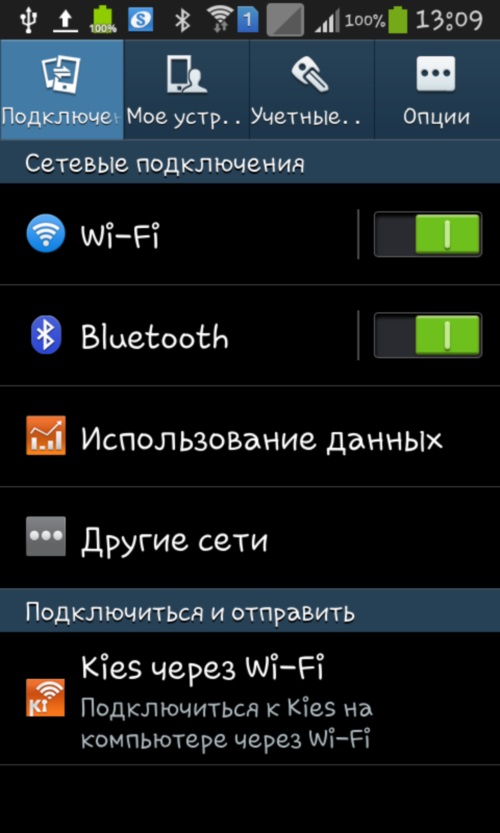
그런 다음 인식 된 장치 목록에서 컴퓨터를 검색하고 찾아야합니다. 연결을 확인하려면 전화 PIN을 입력해야합니다.
다음과 함께 휴대 전화를 컴퓨터와 동기화하십시오.HDMI 케이블은 USB 케이블과 거의 동일합니다. 모니터와의 연결을 해제 한 다음 HDMI 채널에서 재생을 조정하십시오. 휴대 전화를 컴퓨터와 동기화한다는 것은 휴대 기기의 잠재력을 훨씬 더 사용한다는 것을 의미합니다. 이것은 가능성을 넓히고 작업을보다 편안하게 만듭니다.